Microsoft Outlook, e-postaları düzenlemeyi çok daha basit ve kullanışlı hale getiren dönemin e-posta yönetim yazılımıdır. Kişi yönetiminden e-posta yönetimine ve zamanlamaya kadar, bu yazılım her şeyi yapar. Bu nedenle, çoğumuzun güvendiği bir araçtan Outlook veri dosyasına erişilemiyor gibi hatalarla karşılaştığımızda, sinir bozucu olabilir. Bunun olmasını önlemek için bu makalede sizin için bir bonus ile 3 basit çözümümüz var.
O halde lafı fazla uzatmadan başlayalım.
Bölüm 1: Outlook Veri Dosyasına Erişilemiyor Çözümün 3 Yolunu Kontrol Edin
1. Yeni Outlook profili oluşturun
Bazen Outlook 2016'da yeni bir profil oluşturmak, Outlook veri dosyasına erişilemiyor 2016 sorununu silebilir. Bu görevi gerçekleştirmek için aşağıda açıklanan adımları izleyin.
Adım 1: Menüyü açmak için öncelikle Windows + X tuşlarına basın.
Adım 2: Ayarlar'a tıklayın.
Adım 3: Hesaplar'a tıklayarak E-postalar ve Hesaplar'a gidin.
Adım 4: Şimdi + Hesap ekle'ye tıklayın.
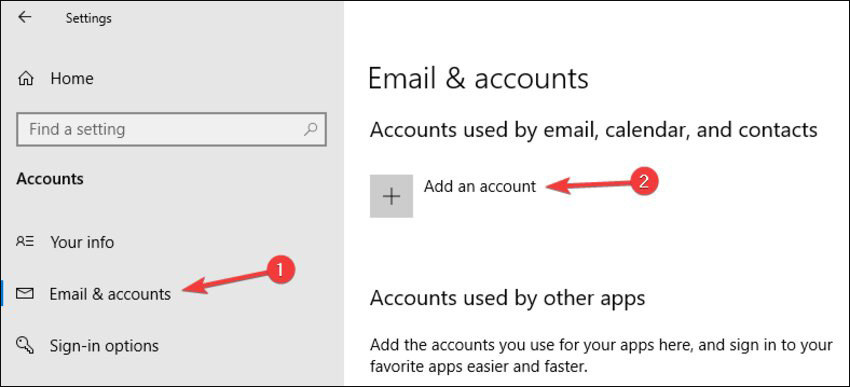
Adım 5: 4. adımı uyguladıktan sonra yeni bir pencere açılacaktır. Bu pencereden E-posta hesabı seçeneğine tıklayın.
Adım 6: Burada yeni hesapla ilgili tüm bilgilerinizi girmeniz gerekecek. Gerekli bilgileri doldurduktan sonra İleri'ye tıklayın ve ardından yeni bir hesap oluşturmayı tamamlamak için Bitir'e tıklayın.
2. Doğru Teslimat Konumunu Değiştirin
Outlook veri dosyasına erişilemiyor 2010 hatasının birçok durumda teslimat konumu ayarının yanlış olması durumunda oluştuğu bildirildi. Olağan durumlarda, Kişisel Klasör Gelen Kutusunda saklanacak e-postaların varsayılan konumu. Ancak bu değiştirilirse veya yanlış ayarlanırsa bu hatanın oluşmasına neden olur.
Teslimat Konumunu manuel olarak değiştirmek için yapmanız gerekenler,
Adım 1: Hesap ayarlarını açın.
Adım 2: E-posta hesaplarına tıklayın.
Adım 3: Şimdi Konumu Değiştir'e tıklayın.
Adım 4: Şimdi Doğru teslimat Konumunu eklediğinizden emin olun ve değişikliği sonlandırın.
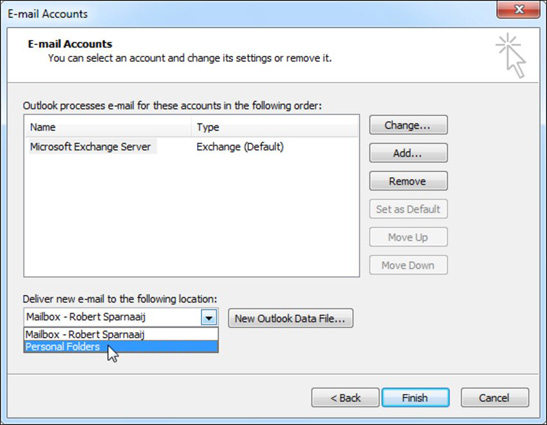
Teslimat konumunu doğru yola değiştirdikten sonra, Outlook veri dosyasına erişilemiyor 2010 düzeltilmeli.
3. Sahipliği Kontrol Edin
Çoğu durumda, dosyalar üzerinde hak sahibi olmadığınızda 0x8004010f Outlook veri dosyasına erişilemiyor hatası oluşur. Araç, komuttan hak sahipliği imzası bulunamazsa dosyalara her türlü erişimi engelleyecek şekilde programlanmıştır. Ancak, aşağıda verilen bu kolay adımları izleyerek dosyanın sahipliğini kazanarak bu sorunu kolayca çözebilirsiniz.
Adım 1: Veri dosyasının konumunu öğrenin.
Adım 2: Dosyaya sağ tıklayın ve özelliklere tıklayın.
Adım 3: Menüden Güvenlik sekmesine gidin.
Adım 4: Gelişmiş'e tıklayın.
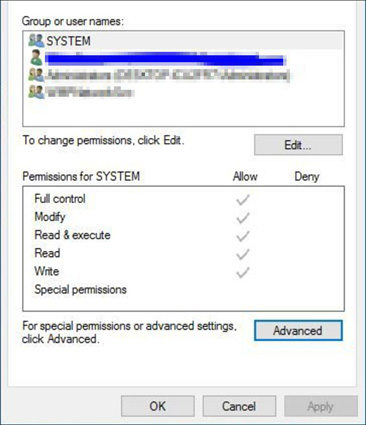
Adım 5: Sahip menüsünde Değiştir'e tıklayın.
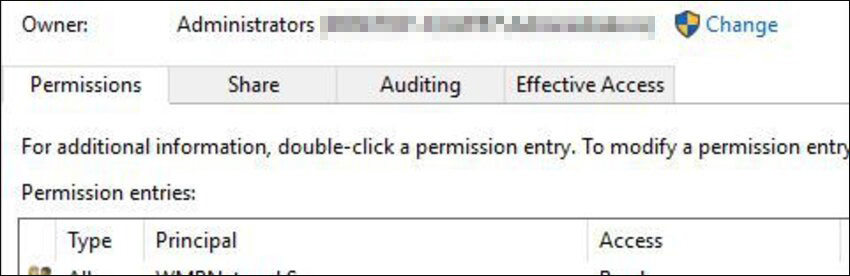
Adım 6: Şimdi beliren yeni pencereden Adları Kontrol Et'e tıklayın. Şimdi her şeyi ayarlayın ve Tamam'a basın.
Adım 7: Tam kontrolün atandığından emin olduktan sonra, değişiklikleri kaydetmek için Tamam'a tıklayın.
Bu adımları tamamladıktan sonra, dosyaya erişirken daha fazla hata yapmadan gitmeniz iyi olacaktır.
Bölüm 2: Outlook Dosyasını Onarmak için Outlook için Stellar Repair'ı kullanın
“Bildirilen 0x8004010f Outlook veri dosyasına erişilemiyor” hatası gönderildiğinde, bunun ne anlama geldiğini merak edebilirsiniz. Bu, Outlook'unuz PST dosyasına erişmeye çalıştığında ancak onu sunucusundan indiremediğinde gerçekleşir.
Genellikle, MS Outlook bağlandığında, tüm veriler bir OST (Çevrimdışı depolama tablosu) dosyasında depolanır. Uygulamanız düzgün bir şekilde eşitlenemediğinde, sunucudaki verilere de erişemez.
İşte burada Stellar Repair for Outlook gibi mükemmel bir araç devreye giriyor. Hatayı gösteren dosyayı kolayca onarmak için bu programı kullanabilirsiniz. Ve işte nasıl.
Adım 1: İlk başta yazılımı başlatın.
Adım 2: Outlook PST'yi Seç'e tıklayın.
Adım 3: Şimdi Onarım için PST Dosyasını Seç penceresinden Outlook dosyanızı seçmelisiniz, Dosyaya göz atma seçeneğiniz vardır. Veya tam yerini bilmiyorsanız dosyayı bulabilirsiniz.
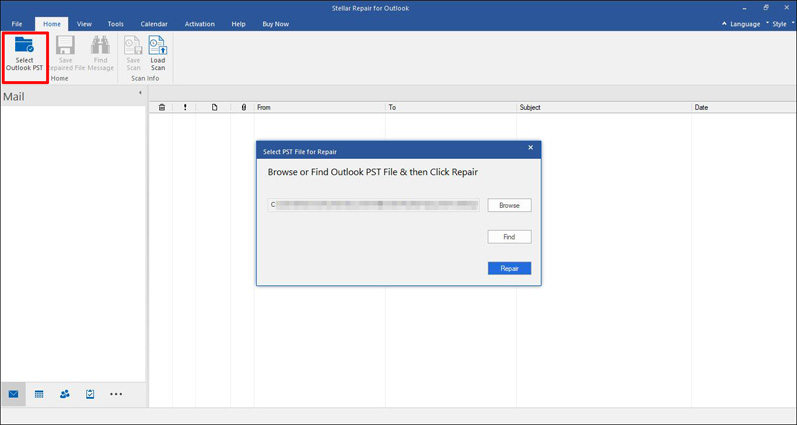
Adım 4: Dosya seçildikten sonra Onar düğmesine tıklayın. Bu, dosyayı hemen hatayla taramaya başlayacaktır. Dosyanın ne kadar tarandığını takip etmek için bir ilerleme çubuğu görebilirsiniz.
Adım 5: Tarama işlemi tamamlandıktan sonra, kurtarılabilir tüm dosyaları pencerenin sol tarafında görebileceksiniz. Artık bunları manuel olarak seçebilirsiniz.
Adım 6: Kurtarılan dosyayı kaydetmek için Onarılan Dosyayı Kaydet seçeneğine tıklamanız yeterlidir.
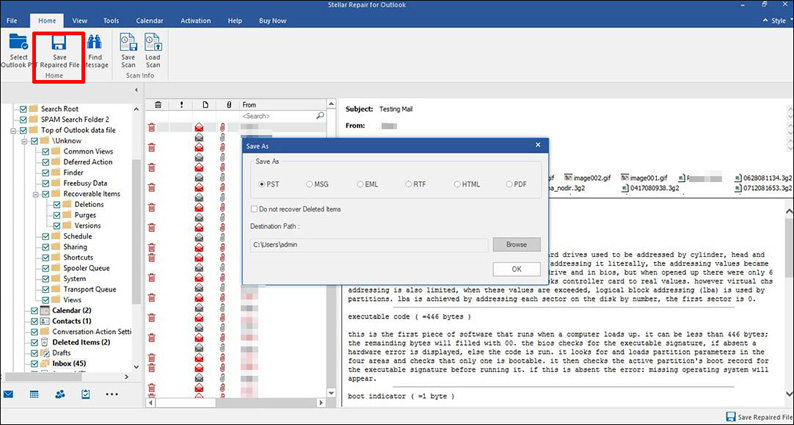
Adım 7: Şimdi Tamam'a basın, onarılan dosyalar istediğiniz yere ve biçimde kaydedilecektir.
Sıkça Sorulan Sorular
S.1 Bir Outlook veri dosyasını nasıl kurtarırım?
Bu makalede açıklanan düzeltmeleri kolayca takip edebilirsiniz. Ve kendinizi gereksiz güçlüklerden kurtarmak için her zaman Outlook için Stellar Repair'ı tercih edebilirsiniz.
S.2 OST ve PST arasındaki fark nedir?
OST dosyaları önbelleğe alınmış depolama için kullanılır. Ancak PST dosyaları gerçek depolama içindir.
S.3 OST'yi PST'ye dönüştürebilir miyim?
Evet yapabilirsin. herhangi birini kolayca indirebilirsiniz OST'den PST'ye dönüştürücü dönüştürülen web üzerinde kullanılabilir ve dönüşüm yapmak.
Son düşünceler
Microsoft Outlook, kullanıcıların postalarını tercihlerine göre düzenlemeleri için mükemmel bir araçtır. Bu yazıda, Outlook veri dosyasına erişilemiyor hatalarını basit adımlarla düzeltmenin çeşitli yollarını tartıştık. Ayrıca herhangi bir bozuk dosyayı göreli kolaylıkla onarmak için Stellar Repair for Outlook'u da kullanabilirsiniz. Ve Office şifre sorunları için denemenizi öneririz. Office için PassFab.